Zögern Sie nicht, nach Konflikten mit Drittanbieter-Apps zu suchen
- Das Einfache Gegen Betrug System kann das auslösen Spiel SSicherheit Violation Derkannt Fehler inApex Legenden.
- Das Artikel untersucht ein paar Schritte zur Fehlerbehebung, die Ihnen helfen sollen beschließen Die Fehler für immer.
- Bestimmen Sie außerdem, was zu tun ist, wenn Apex Legends nicht auf Ihrem PC startet.
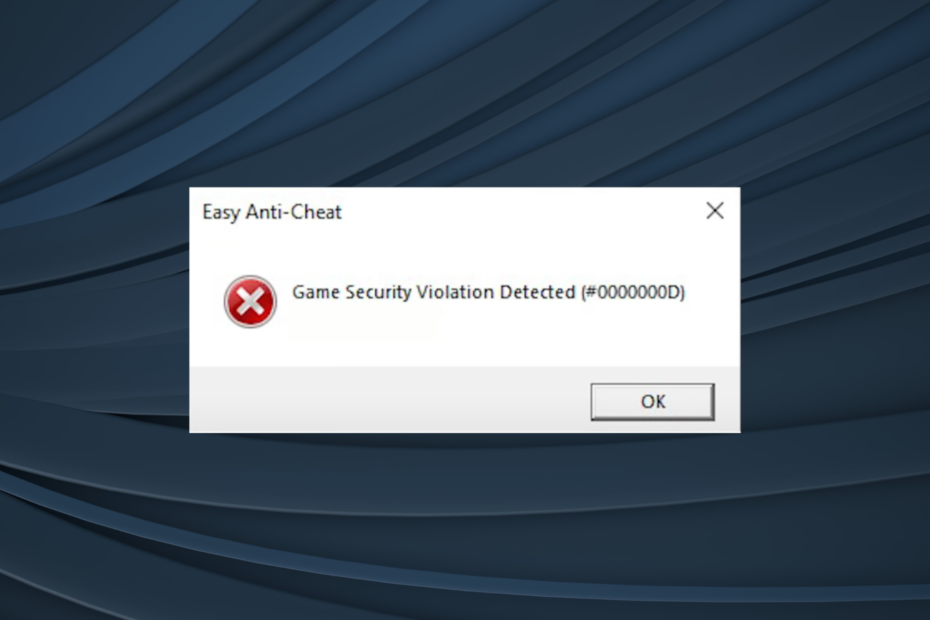
- CPU-, RAM- und Netzwerkbegrenzer mit Hot-Tab-Killer
- Direkt in Twitch, Discord, Instagram, Twitter und Messenger integriert
- Integrierte Soundsteuerung und individuelle Musik
- Benutzerdefinierte Farbthemen von Razer Chroma und erzwingen dunkle Seiten
- Kostenloses VPN und Werbeblocker
- Laden Sie Opera GX herunter
Beim Versuch, Apex Legend zu starten, wird möglicherweise die Fehlermeldung Game Security Violation Detected angezeigt.
Der Fehler tritt im Allgemeinen ohne vorherige Ankündigung aus heiterem Himmel auf und verhindert, dass Sie das Spiel starten können. Und jeder Apex Legend-Fan muss wissen, wie er das Problem beheben kann.
In diesem Artikel werden einige Schritte zur Fehlerbehebung beschrieben, die Ihnen bei der Behebung des Problems helfen sollen Verstoß gegen die Spielsicherheit erkannt (#00000001) Fehler in Apex Legends.
Warum wird in Apex die Meldung Spielsicherheitsverletzung erkannt angezeigt?
Das Verstoß gegen die Spielsicherheit festgestellt Der Fehler tritt auf, wenn das Anti-Cheat-System von Apex Legend ein Problem mit Ihren Spieldateien erkennt. Allerdings handelt es sich in den meisten Fällen um ein falsches Positiv. Einige Auslöser für diesen Fehler sind:
- Programme oder Software von Drittanbietern - Der Antivirenprogramm installiert Es wird häufig festgestellt, dass eine Firewall oder eine Firewall zu dem Fehler führt. Die Meldung kann auch erscheinen, wenn das Anti-Cheat-System des Spiels das Vorhandensein anderer Programme oder Software von Drittanbietern erkennt, die neben dem Spiel ausgeführt werden.
- Unbefugte Änderungen - Der Anti-Cheat-System ist darauf ausgelegt, unbefugte Änderungen am Code oder Speicher des Spiels zu erkennen. Wenn verdächtige Aktivitäten erkannt werden, wird die Meldung ausgelöst.
- Hardware-Überwachungssoftware – Einige Arten von Hardware-Überwachungssoftware, beispielsweise solche, die die CPU- oder GPU-Temperaturen überwachen, können das Anti-Cheat-System auslösen und dazu führen, dass die Meldung angezeigt wird.
- Veraltete Spieledateien – In einigen Fällen wird möglicherweise die Meldung „Spielsicherheitsverletzung erkannt“ angezeigt, wenn die Dateien des Spiels veraltet oder beschädigt sind.
Was sind einige der häufigsten Fehler in Apex?
Apex Legends sind Fehler nicht fremd; Benutzer stoßen beim Spielen des Spiels häufig auf diese. Die meisten Fehler sind jedoch leicht zu beheben und sollten nicht viel Zeit in Anspruch nehmen.
Hier sind einige der häufigsten Apex Legends-Fehler:
- Verstoß gegen die Spielsicherheit erkannt Apex Legends [LightingService.exe] – wird normalerweise von Ihrem Antivirenprogramm ausgelöst und ist oft ein falsch positiver Alarm.
- Apex Legends Game Security Violation Detected (0000006) – Dies ist dem oben genannten Fehler sehr ähnlich und wird oft durch dieselben Dinge ausgelöst.
- Game Security Violation Detected Apex [LEDKeeper] – Hier ist eine weitere Variante des Verstoßfehlers, den wir in diesem Handbuch besprechen.
- 0x887a0006 DXGI_ERROR_DEVICE_HUNG – Dieser Fehler tritt normalerweise auf, wenn der Grafikprozessor (GPU) für einige Zeit nicht mehr reagiert und das Spiel nicht wiederhergestellt werden kann.
- Apex Legends-Fehlercode 23 – Dieser Verbindungsfehler kann auftreten, wenn das Spiel keine Verbindung zu den Servern herstellen kann.
- Apex Legends-Fehlercode: 100 – Dieser Fehler kann Spieler daran hindern, auf das Spiel zuzugreifen, und kann aus verschiedenen Gründen auftreten. Dazu gehören Probleme mit der Internetverbindung, Serverwartung, Firewall- oder Antivirensoftware, die die Verbindung blockiert oder beschädigt ist Spieldateien.
Außerdem könnten Sie auf viele stoßen andere Apex-Fehler, und die hier aufgeführte Lösung sollte für die meisten davon funktionieren.
Ein echter Gamer braucht den besten Browser
Vervollständigen Sie Ihr Gaming-Setup mit Opera GX. Es handelt sich um einen anpassbaren Browser für Gamer mit futuristischem Design und einer spielorientierten Benutzeroberfläche. Es enthält Optimierungsfunktionen für den Ressourcenverbrauch: CPU-, RAM- und Bandbreitenbegrenzer.
Der Browser verfügt über Integrationen mit Twitch, Discord und anderen Messengern sowie einen Gaming-Newsfeed mit einem Neuerscheinungskalender, Turnierinformationen und anderen Gaming-Events. Damit Sie sich weiterhin auf Gaming-Elemente konzentrieren können, verfügt Opera GX über ein einfach zu aktivierendes dunkles Design.

Opera GX
Spielen Sie Spiele ohne Verzögerungen, chatten Sie mit Ihren Kollegen und bleiben Sie über alle Neuerscheinungen auf dem Laufenden!Wie behebe ich eine in Apex erkannte Spielsicherheitsverletzung?
1. Deaktivieren Sie Antivirus und Firewall
1.1 Schalten Sie das Antivirenprogramm aus
- Drücken Sie Windows + S um das zu öffnen Suchen Menü, eingeben Windows-Sicherheit in das Textfeld ein und klicken Sie auf das entsprechende Suchergebnis.
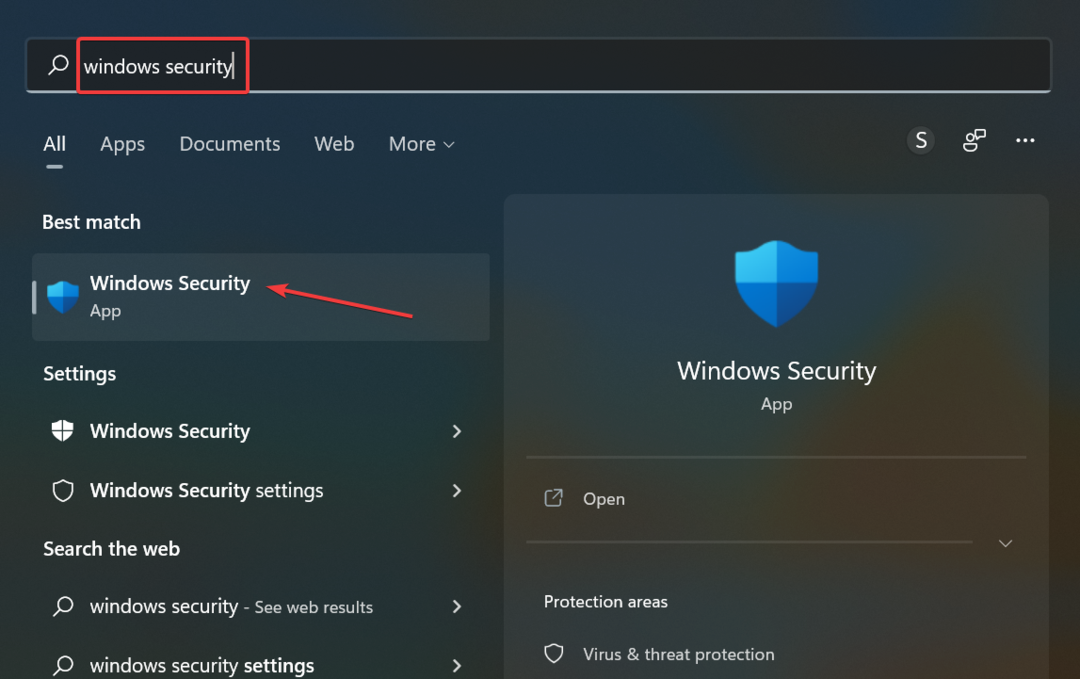
- Klicke auf Viren- und Bedrohungsschutz.
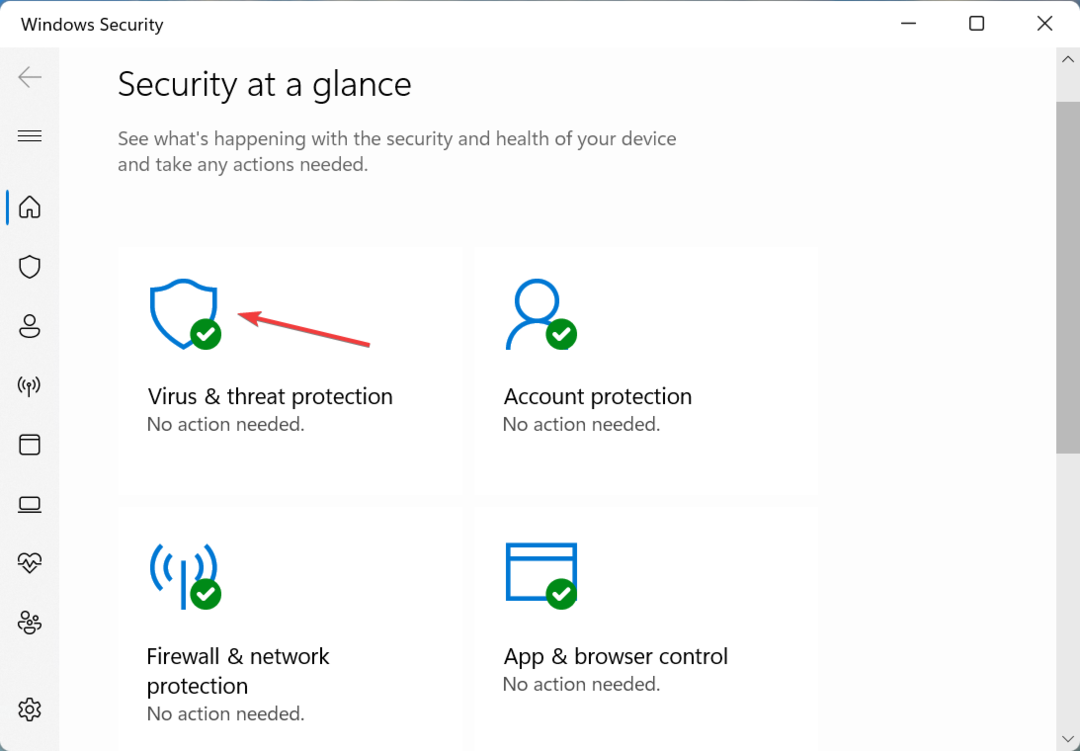
- Klicken Sie anschließend auf Einstellungen verwalten unter Einstellungen für den Viren- und Bedrohungsschutz.
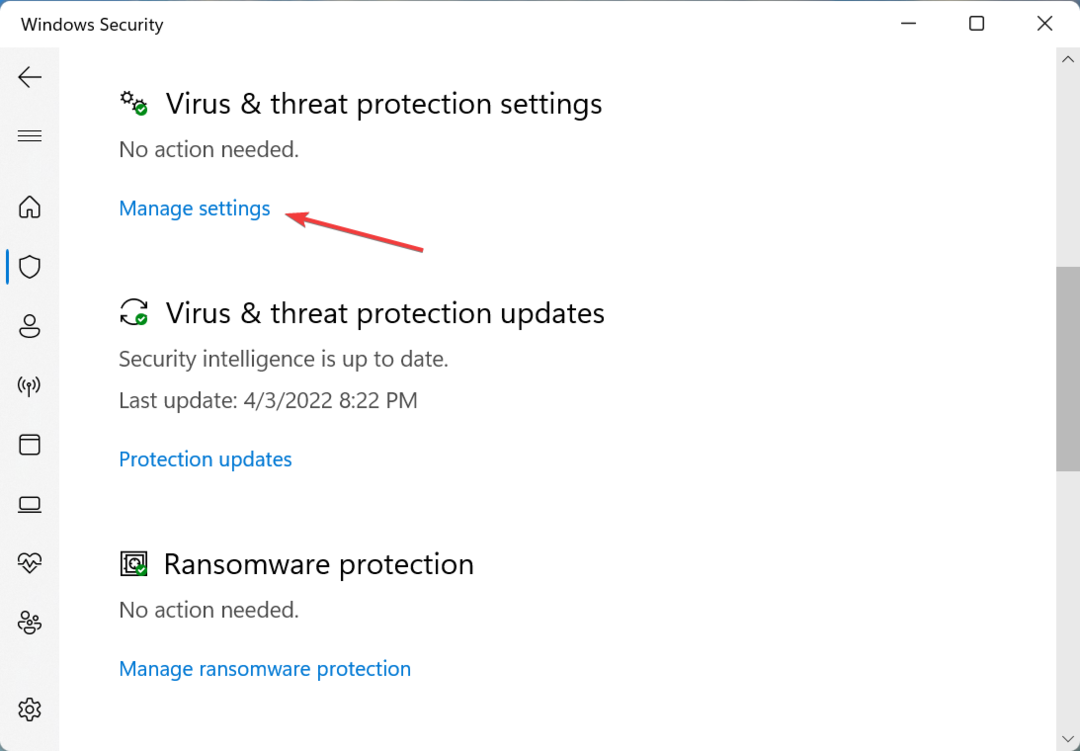
- Zum Ausschalten den Schalter umlegen Echtzeitschutz.
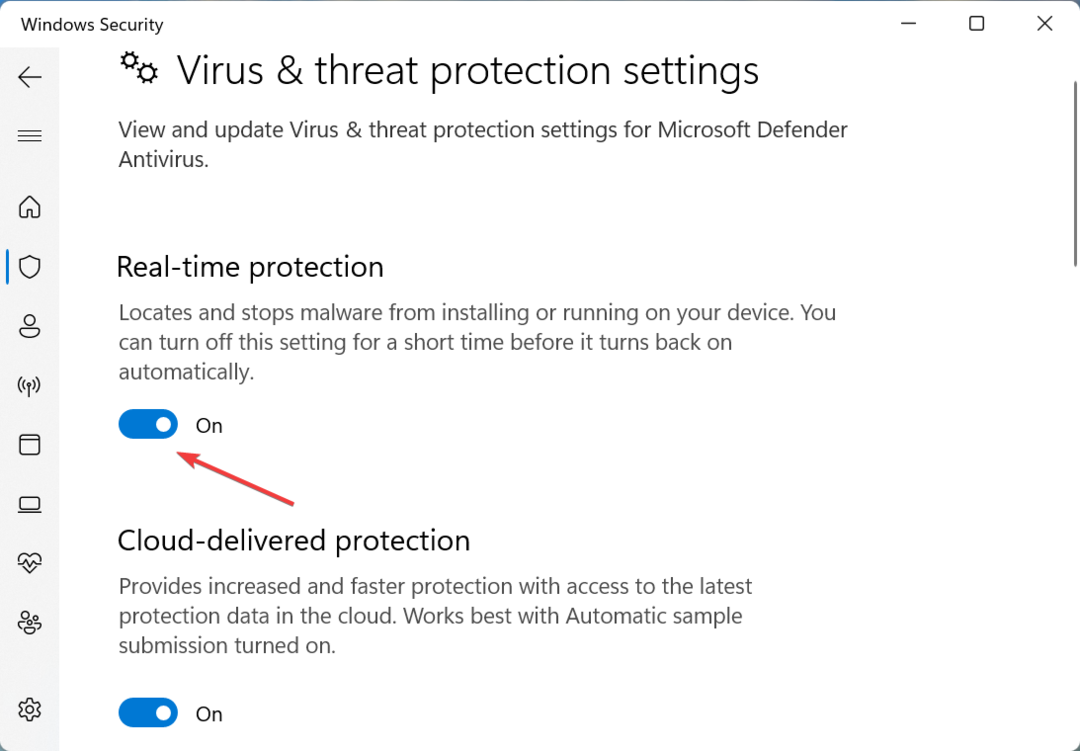
- Klicken Ja im UAC Eingabeaufforderung, die angezeigt wird.
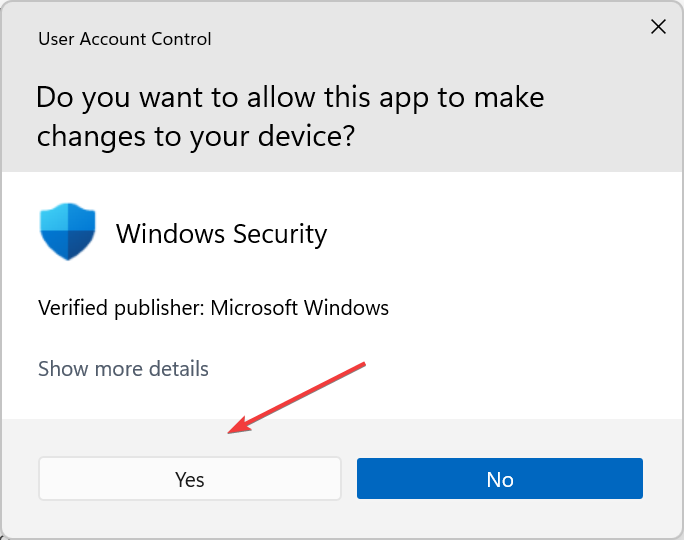
Wenn Sie ein Antivirenprogramm eines Drittanbieters installiert haben, öffnen Sie es und deaktivieren Sie das Antivirenprogramm vorübergehend. Wenn Sie fertig sind, führen Sie Apex Legend erneut aus und prüfen Sie, ob die Verstoß gegen die Spielsicherheit festgestellt Fehler in Apex auf Steam wurde behoben.
1.2 Deaktivieren Sie die Microsoft Defender-Firewall
- Klicke auf Firewall- und Netzwerkschutz In Windows-Sicherheit.
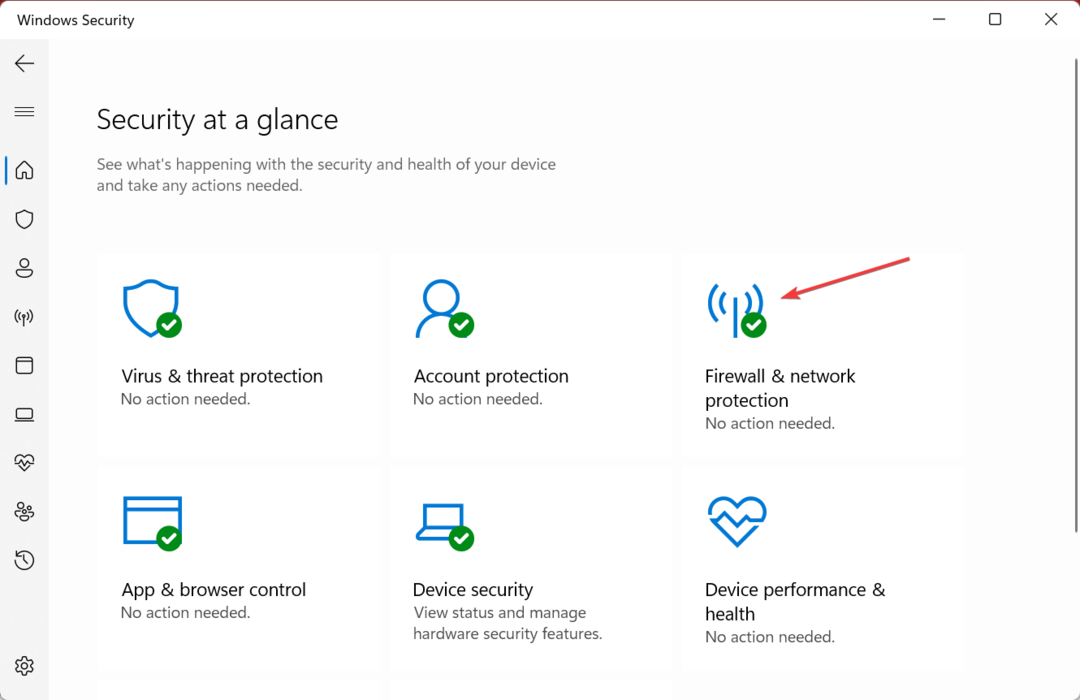
- Klicken Sie anschließend auf Privates Netzwerk oder die anderen Optionen hier, je nachdem, was man liest Aktiv.
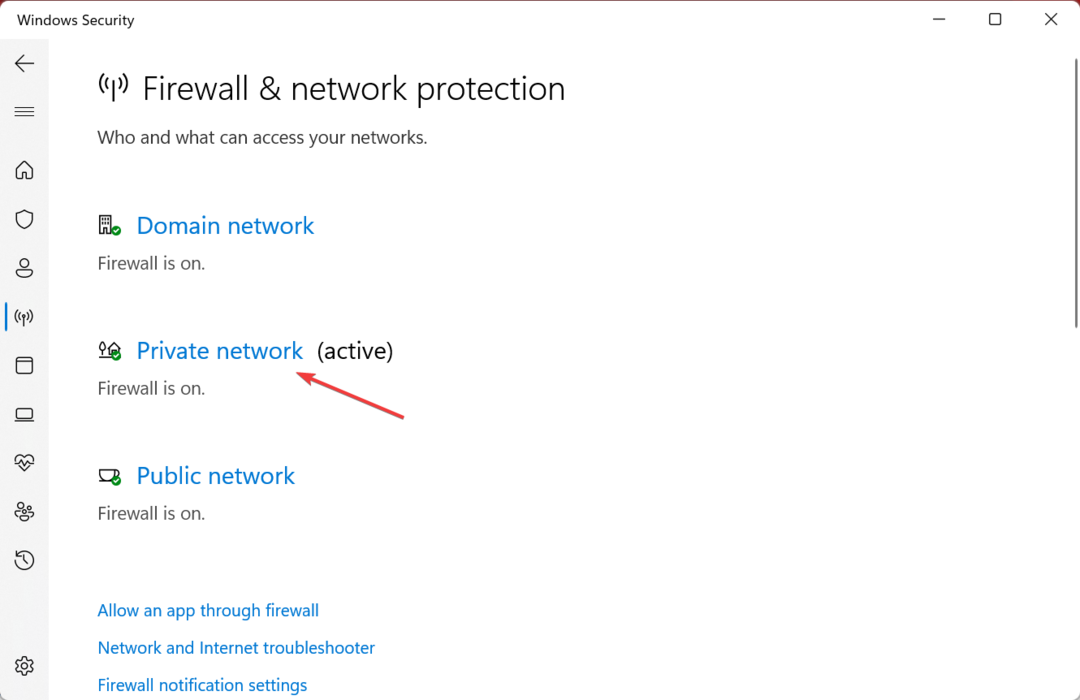
- Schalten Sie den Schalter um, um ihn auszuschalten Microsoft Defender-Firewall.
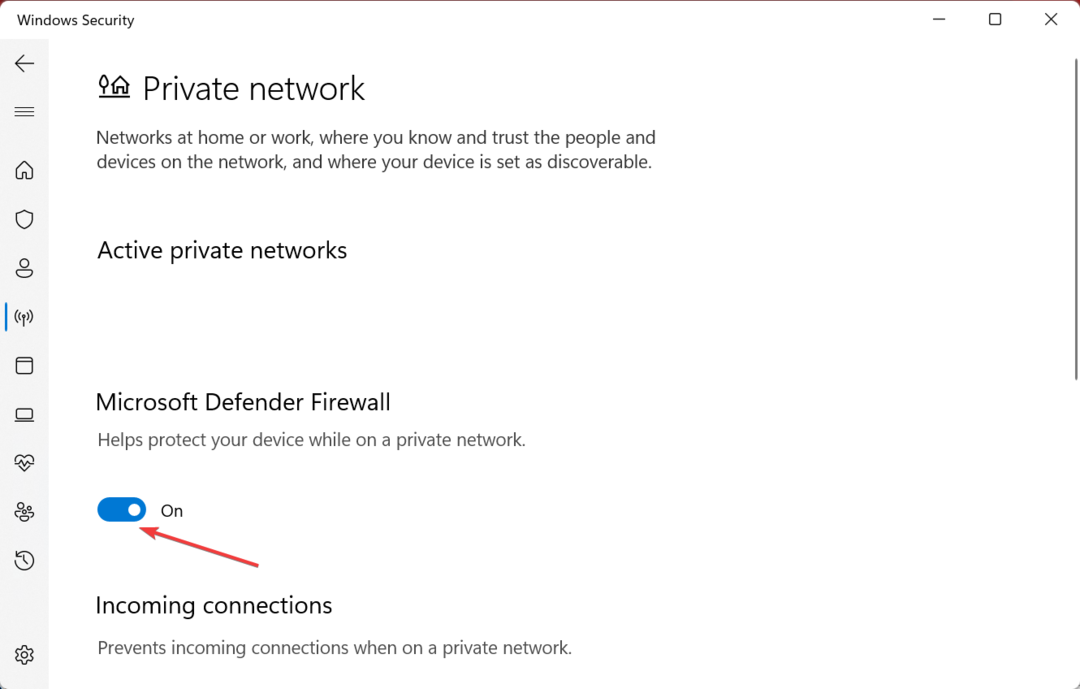
- Klicken Ja im UAC.
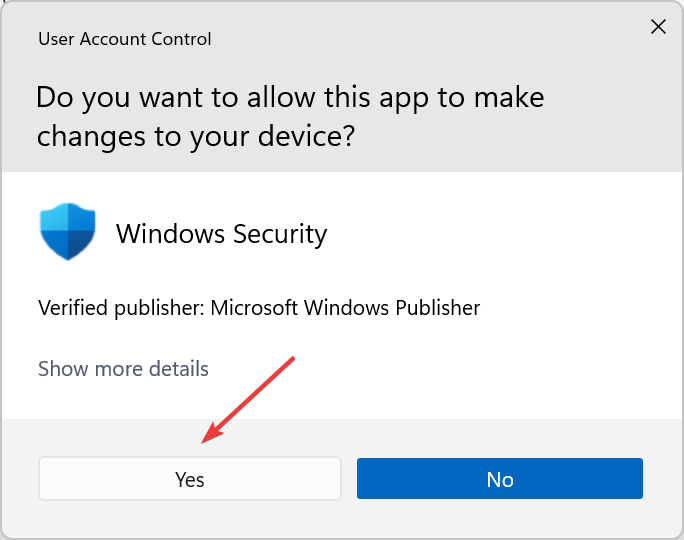
Führen Sie nach dem Deaktivieren der Firewall Apex Legends aus und prüfen Sie, ob Verbesserungen vorliegen. Anschließend wird die Firewall und Echtzeit aktiviert Schutz um Ihren Computer zu schützen.
Wenn das Deaktivieren der Firewall funktioniert, fügen Sie die Apex Legends-Datei zur Whitelist hinzu. Auf diese Weise müssen Sie die Firewall nicht deaktivieren, wenn Sie das Spiel spielen möchten.
1.3 Durch die Firewall zulassen
- Drücken Sie Windows + S um das zu öffnen Suchen Menü, eingebenLassen Sie eine App durch die Windows-Firewall zuund klicken Sie auf das entsprechende Suchergebnis.
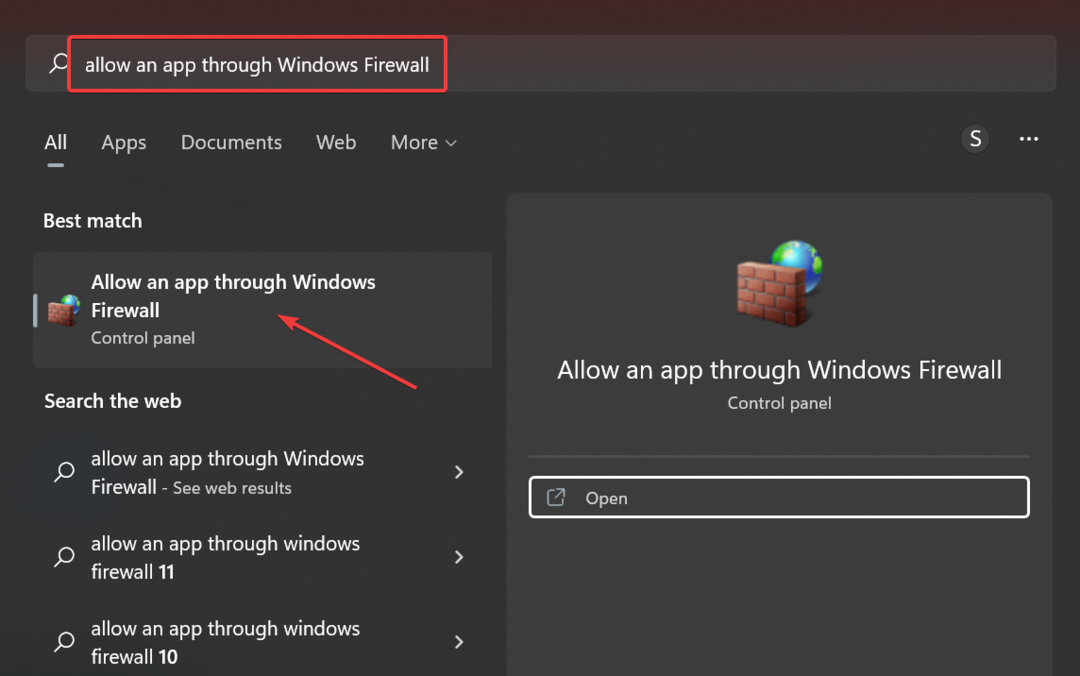
- Klicke auf Einstellungen ändern.
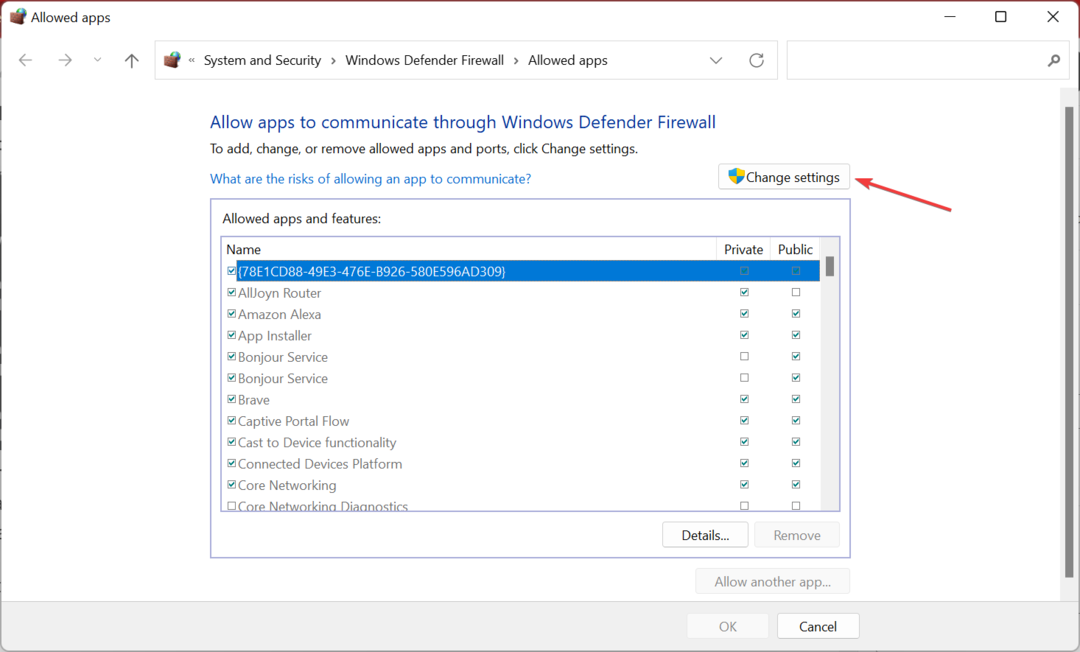
- Scrollen Sie nach unten und aktivieren Sie das Kontrollkästchen Privatgelände Und Öffentlich Boxen für jeden Apex-Legenden Eintrag aus und klicken Sie auf OK um die Änderungen zu speichern.
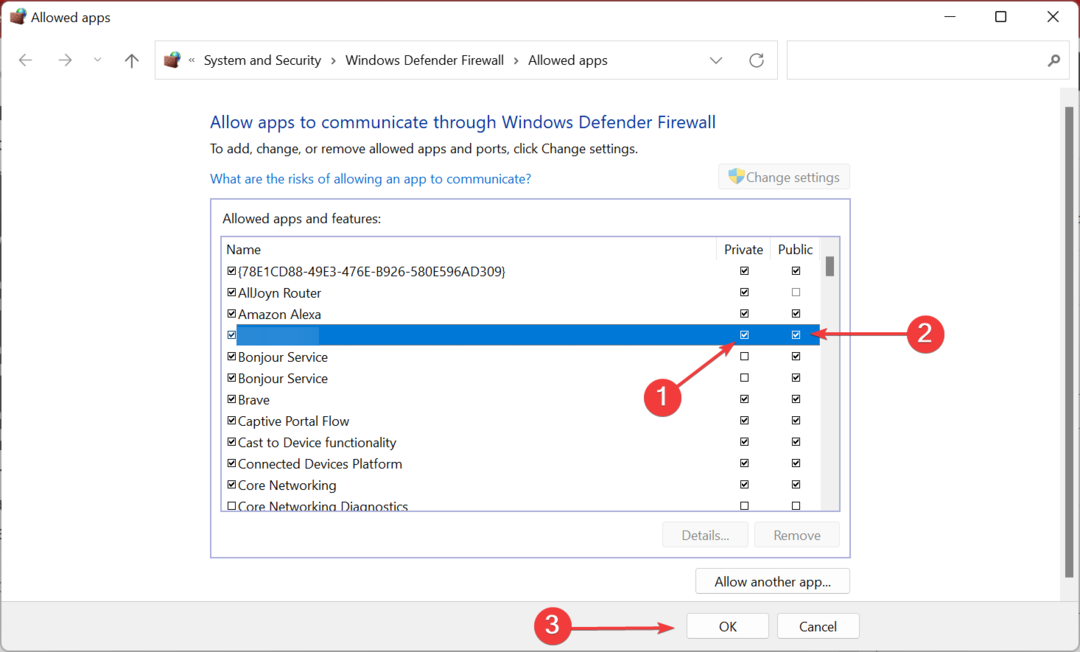
Das ist es. Versuchen Sie nun, das Spiel erneut auszuführen, während Sie das beibehalten Firewall aktiviert und prüfen Sie, ob die Verstoß gegen die Spielsicherheit festgestellt Fehler in Apex-Legenden Ist repariert.
2. Repariere das Spiel
- Start Herkunft, und wählen Sie Meine Spielebibliothek aus den Optionen auf der linken Seite.
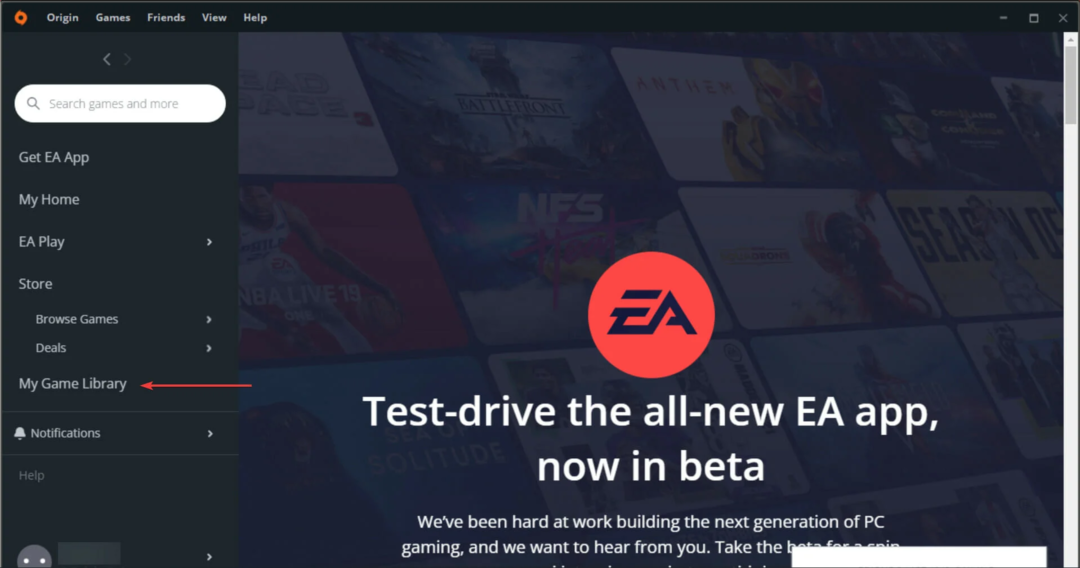
- Klicken Sie mit der rechten Maustaste auf Apex-Legenden, und wählen Sie dann aus Reparatur.
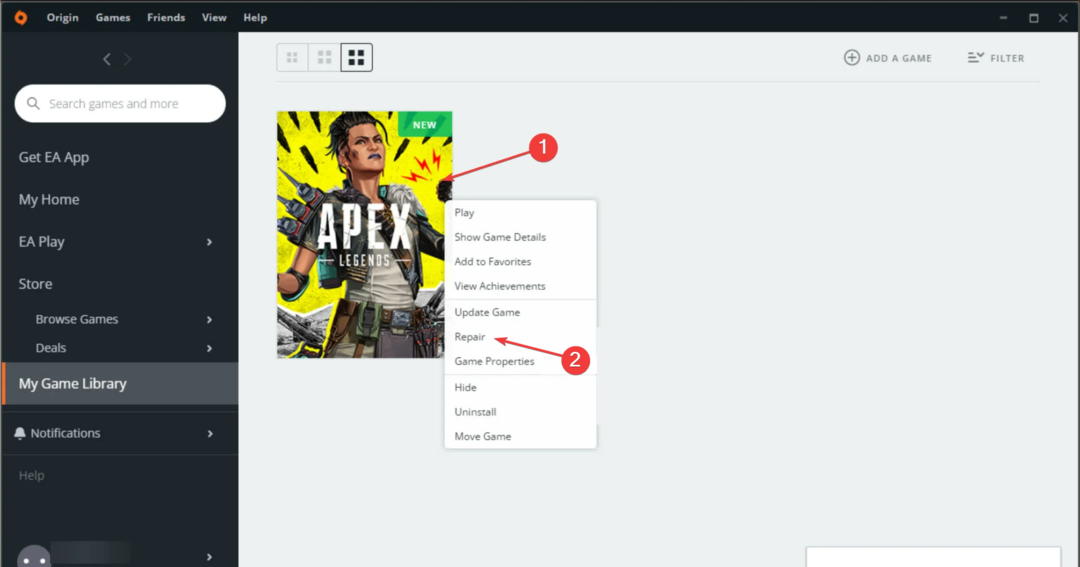
- Origin scannt die Spieldateien und wendet die erforderlichen Korrekturen an, um etwaige Probleme zu beheben.
Schließen Sie nach der Reparatur Origin, starten Sie das Spiel als Administrator neu und prüfen Sie, ob das Problem behoben ist Verstoß gegen die Spielsicherheit festgestellt Fehler in Apex-Legenden ist gelöst.
Versuchen Sie, das zu starten Spiel vom Origin-Client aus, anstatt es direkt über die Desktop-Verknüpfung zu starten. Diese Methode hat bei mehreren Benutzern bei der Behebung von Abstürzen funktioniert.
- Nachrichten konnten nicht geladen werden: So beheben Sie diesen Discord-Fehler
- Steam Big Picture-Modus stürzt ab? 9 Korrekturen
- Mortal Kombat 1 erscheint offiziell am 19. September
- 0xa3ea00c9-Fehler: So beheben Sie dieses EA Play-Installationsproblem
3. Suchen Sie nach Konflikten mit Drittanbieter-Apps
Wenn Sie eine Game-Booster-Software oder ein Spielverwaltungsprogramm eines Drittanbieters installiert haben, kann es zu Problemen mit Apex Legend kommen. Beispielsweise sind Gaming-Laptops häufig mit vorinstalliertem Zubehör ausgestattet Game Center-Software Dies kann zu Konflikten mit dem Anti-Cheat-System des Spiels führen.
Schließen Sie alle dritte Seite Apps, die im Hintergrund laufen, starten Sie dann das Spiel, um zu sehen, ob es normalerweise funktioniert. Du kannst auch Deinstallieren Sie die App wenn es keine kritische Funktion auf dem PC ausführt.
Wenn das Problem weiterhin besteht, öffnen Sie es Taskmanager und prüfen Sie, ob ein Prozess im Zusammenhang mit dem Spielverwaltungstool oder RGB-Beleuchtungssteuerungr läuft immer noch im Hintergrund. Wenn „true“, beenden Sie den Prozess und überprüfen Sie, ob der Verstoß gegen die Spielsicherheit festgestellt Fehler in Apex-Legenden Ist repariert.
4. Origin neu installieren
- Drücken Sie Windows + R um das zu starten Laufen Befehl, geben Sie ein appwiz.cpl in das Textfeld ein und klicken Sie OK.
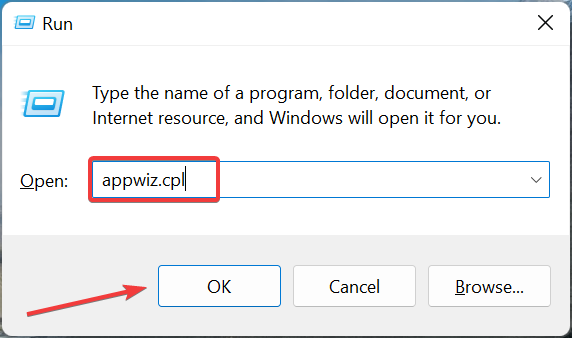
- Wählen Herkunft aus der Liste der installierten Apps und klicken Sie auf Deinstallieren.
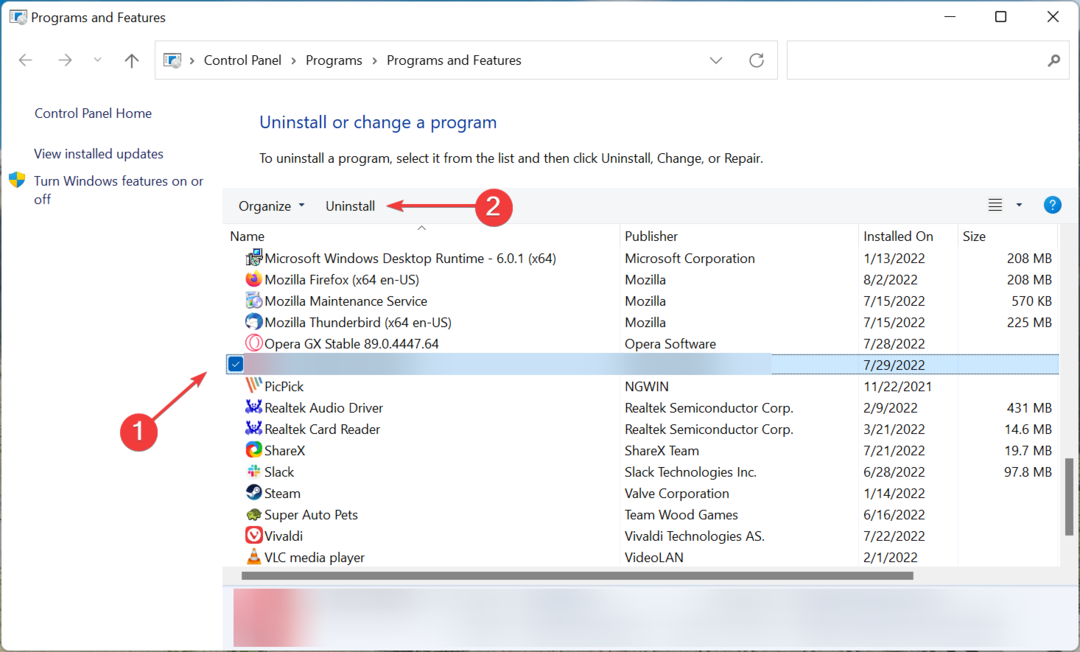
- Befolgen Sie die Anweisungen auf dem Bildschirm, um den Vorgang abzuschließen.
- Starten Sie den Computer neu.
- Laden Sie Origin herunter, und führen Sie das Setup aus, um alles noch einmal zu installieren.
Wenn Sie nun Origin öffnen, wird die Verstoß gegen die Spielsicherheit erkannt (#0000000D)Fehler in Apex Legends wird gelöst.
Bestimmen Sie außerdem, was zu tun ist, wenn Apex Legends startet nicht auf Ihrem PC.
Teilen Sie uns im Kommentarbereich unten mit, welcher Fix für Sie funktioniert hat.
Haben Sie immer noch Probleme? Beheben Sie sie mit diesem Tool:
GESPONSERT
Wenn die oben genannten Ratschläge Ihr Problem nicht gelöst haben, kann es sein, dass auf Ihrem PC tiefer liegende Windows-Probleme auftreten. Wir empfehlen Laden Sie dieses PC-Reparaturtool herunter (auf TrustPilot.com mit „Großartig“ bewertet), um sie einfach anzugehen. Klicken Sie nach der Installation einfach auf Scan starten drücken Sie die Taste und drücken Sie dann auf Alles reparieren.


